Pri prezeraní informačného kanála alebo osobných stránok členov sociálnej siete Odnoklassniki prostredníctvom mobilnej aplikácie majú niektorí používatelia túžbu uložiť fotografiu do svojho zariadenia. Nie všetci, bohužiaľ, presne vedia, ako sa to robí. Dávame vám do pozornosti dva jednoduché spôsoby riešenia tohto problému.
Metóda 1: „Uložiť do zariadenia“
Prvá metóda spočíva v uložení obrázka ako súboru na lokálne úložisko. Bude to trvať menej ako minútu a celý proces vyzerá takto:
- Otvorte aplikáciu, nájdite požadovanú fotografiu a otvorte ju na prezeranie.
- Napravo od nápisu "Fotka" vyhľadajte ikonu v podobe troch zvislých čiar, na ktoré chcete klepnúť.
- Zobrazí sa ponuka s výberom akcií. Tu vás zaujíma prvá položka s názvom „Save to device“.
- Po kliknutí budete informovaní o začiatku sťahovania a jeho úspešnom dokončení.


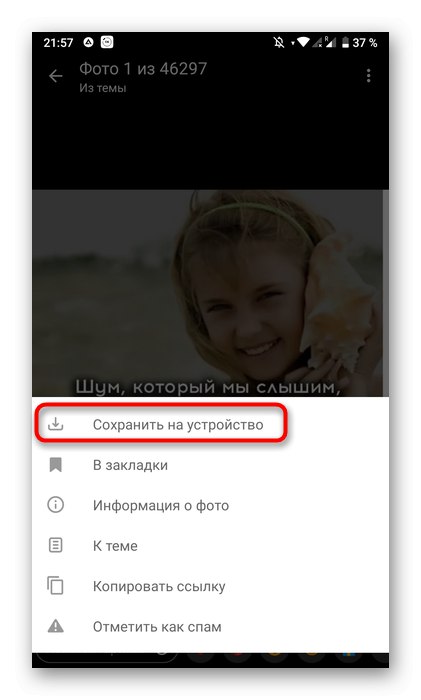
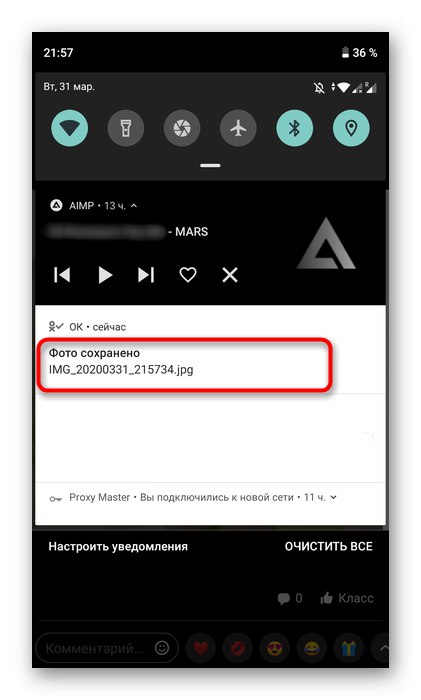
Teraz navrhujeme pochopiť princíp hľadania stiahnutého obrázka na smartfóne alebo tablete. To je možné vykonať pomocou ľubovoľného správcu súborov alebo galérie. Zvážime štandardné riešenie od spoločnosti Google, ktoré je na niektorých zariadeniach s Androidom predvolene predinštalované.
- Otvorte správcu súborov. V našom prípade sa v hornej časti zobrazia zoznamy súborov, ktoré sa nedávno zmenili. Ako vidíte, existuje aj adresár „Odnoklassniki“kde bol vybraný obrázok nahraný. Ak chcete prepnúť na prezeranie zvyšných obrázkov, vyberte kategóriu "Snímky".
- Karta sa otvorí „Všetko“kde nie je triedenie podľa kategórie. Ak bola fotografia práve uložená, zobrazí sa ako prvá.
- Môžete sa presunúť do adresára „Odnoklassniki“si tu môžete pozrieť všetky obrázky.
- Ďalej upozorňujeme, že nie všetci vodiči podporujú toto triedenie podľa kategórie. Potom budete musieť najskôr prejsť do vnútornej pamäte.
- Nájdite tam priečinok „Obrázky“.
- Vyberte adresár „Odnoklassniki“.
- Odtiaľto môžete spravovať všetky svoje uložené obrázky.
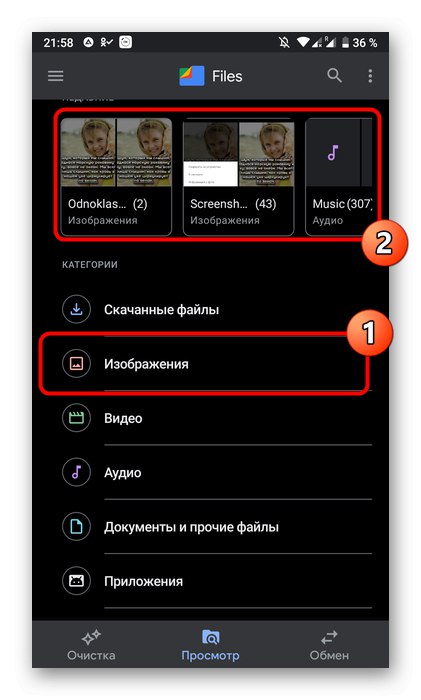
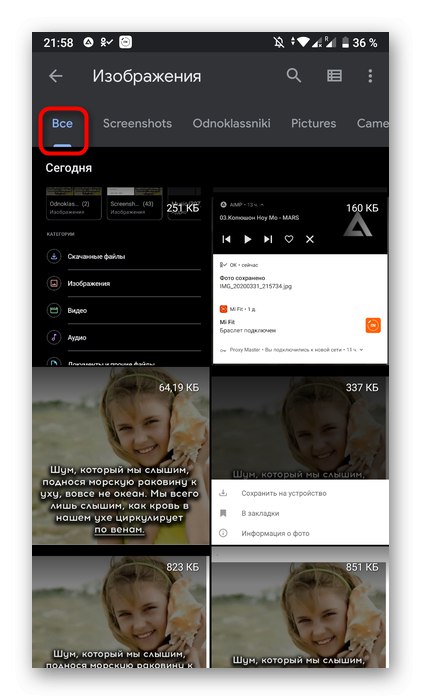
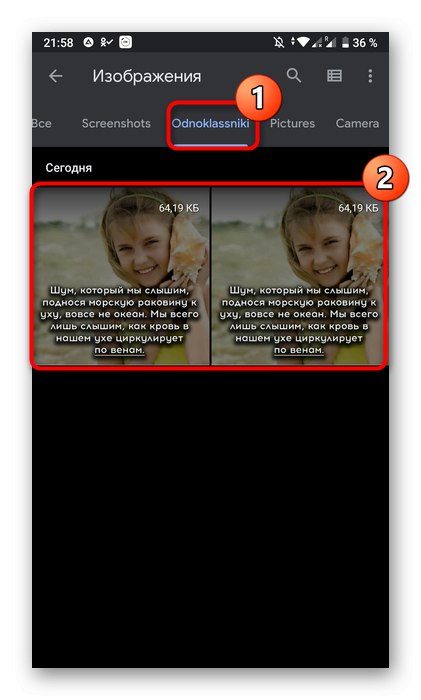
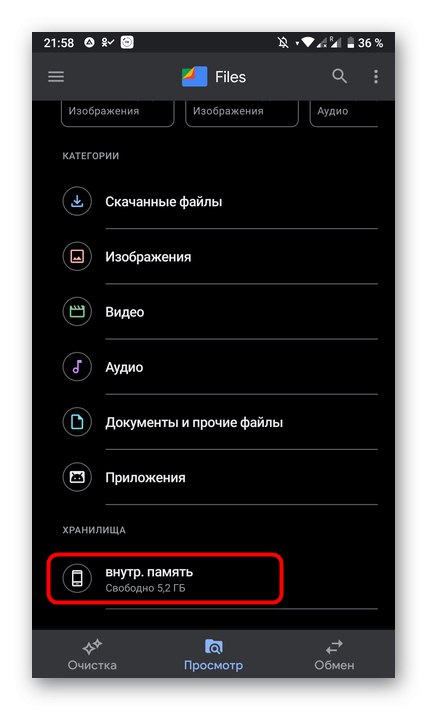
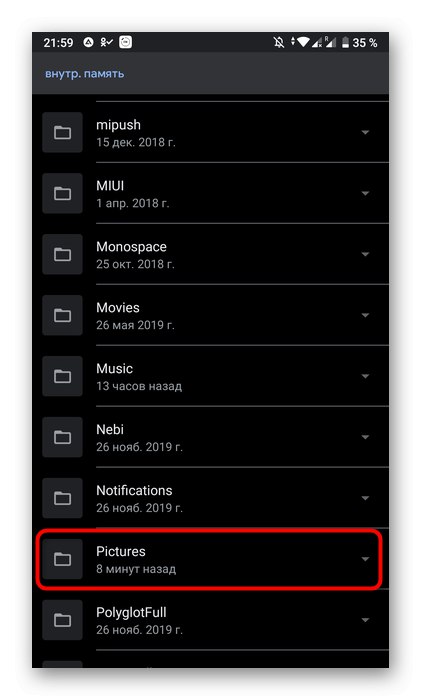
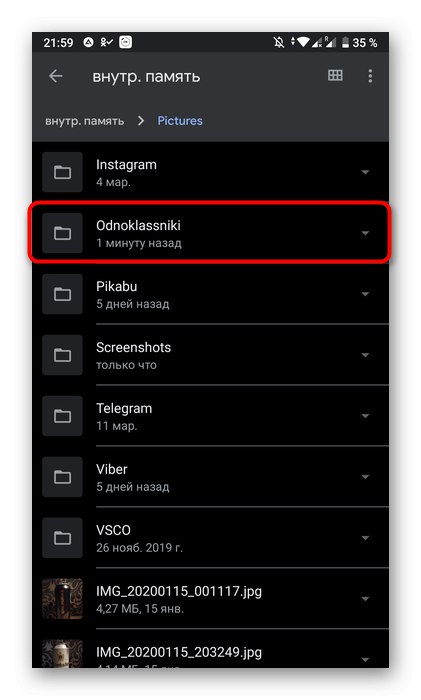
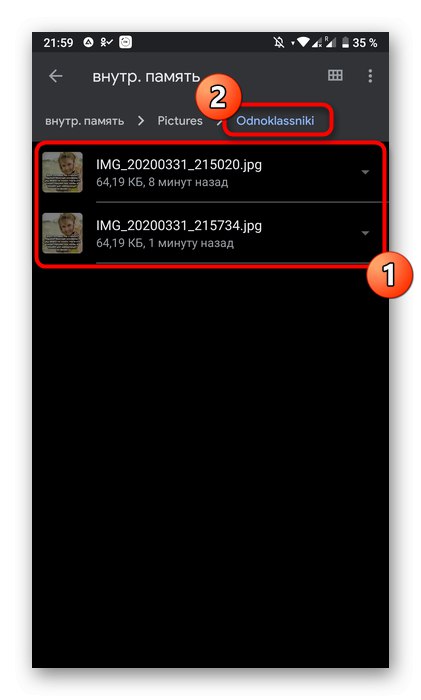
Ak má vaše zariadenie predinštalovanú galériu, bude hľadanie fotografie ešte jednoduchšie, pretože táto aplikácia zobrazuje iba fotografie zoradené do samostatných priečinkov.
Metóda 2: „Zdieľať“
Vyššie uvedená metóda je jedinou možnosťou na uloženie fotografie ako súboru do telefónu alebo tabletu. Ďalšia z nich je vhodná v situáciách, keď stačí uložiť odkaz na fotografiu alebo ju preniesť na iného používateľa, aby si mohol vybranú fotografiu prejsť a prezrieť si ju.
- Ak to chcete urobiť, znova otvorte požadovaný obrázok a klepnite na nápis dole zdieľam.
- Otvorí sa ponuka s výberom akcie, kde je to potrebné špecifikovať „Zdieľať do aplikácie“.
- Teraz môžete poslať odkaz na obrázok v ktorejkoľvek sociálnej sieti alebo v Messengeri, uložiť ho do štandardného poznámkového bloku alebo jednoducho skopírovať do schránky a neskôr ho vložiť na požadované miesto.
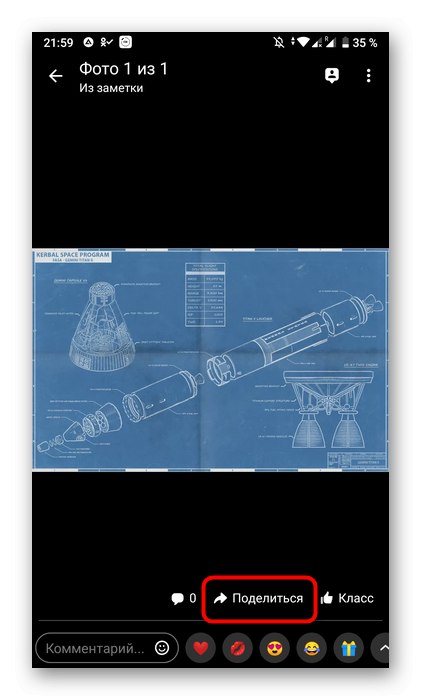
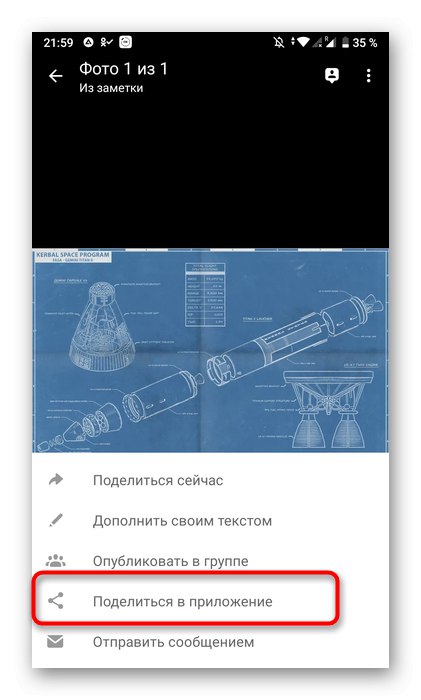
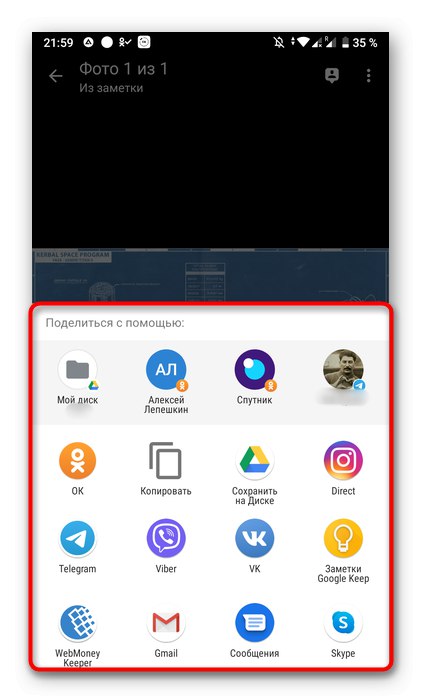
Boli to všetky dostupné spôsoby, ako uložiť obrázok z Odnoklassniki do telefónu pomocou mobilnej aplikácie. Prvý sa používa vo väčšine prípadov, zatiaľ čo druhý je vhodný iba v určitých situáciách.
Prečítajte si tiež: Sťahovanie fotografií z Odnoklassniki do vášho počítača